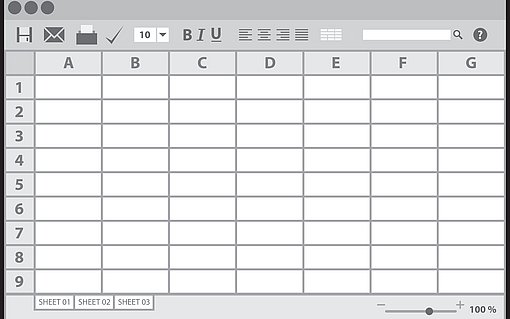Wie Sie per Formel suchen und die Schreibweise beachten
In der Abbildung sehen Sie eine Artikelliste. Anhand der Artikelnummer möchten Sie den dazugehörigen Bestand abfragen. Dabei soll die Groß- und Kleinschreibung berücksichtigt werden.

Setzen Sie die folgende Matrixformel ein, um eine Abfrage unter Berücksichtigung der Groß- und Kleinschreibung durchzuführen:
=INDEX(ErgBer;VERGLEICH(WAHR; IDENTISCH(SuchInh;SuchBer);0))
Sie übergeben der Formel drei Argumente: Mit ErgBer übergeben Sie den Spaltenbereich, aus dem das Ergebnis geliefert werden soll. Über das Argument SuchInh legen Sie den Inhalt fest, den Sie suchen. Das dritte Argument SuchBer definiert den Bereich, in dem Sie den Inhalt suchen. Übergeben Sie für die beiden Bereiche jeweils eindimensionale Bezüge, die aus nur einer Spalte oder einer Zeile bestehen. Sonst kann die Formel einen Fehlerwert liefern. Bestätigen Sie die Formel nach der Eingabe immer über die Tastenkombination STRG+UMSCHALT+EINGABE, da es sich um eine Matrixformel handelt.
In der abgebildeten Arbeitsmappe setzen Sie in Zelle E5 die folgende Matrixformel ein, um aus dem Bereich B4:B26 den Bestand zur Kundennummer aE7017 aus Zelle E4 zu ermitteln:
=INDEX(B4:B26;VERGLEICH(WAHR; IDENTISCH(E4;A4:A26);0))
Die Formel findet die Artikelnummer aE7017 aus dem Bereich A4:A26 in Zelle A11 und liefert den dazugehörigen Bestand von 11.700. Die Kundennummer Ae7017 in Zelle A10 wird von der Formel nicht berücksichtigt, da die Schreibweise nicht mit dem Suchinhalt übereinstimmt.
Die Funktion IDENTISCH vergleicht den gesuchten Inhalt mit den Inhalten des Suchbereichs und beachtet die Schreibweise. Als Matrixformel liefert IDENTISCH eine Matrix mit WAHR- und FALSCH-Werten als Ergebnisse der Überprüfungen. Darin sucht die Funktion VERGLEICH nach dem ersten WAHR-Wert und liefert über die INDEX-Funktion den passenden Inhalt.